互动直播应用快速开发实践(基于声网)

摘要
声网( Agora.io) 是提供实时互动 API 的专业服务商。开发者通过集成其 SDK 和简单调用 API,可以快速创建拥有社交直播、在线教育等多种实时音视频互动场景的应用。
本文将介绍如何在声网平台创建账号和测试项目,实际演示如何编译执行 Web 客户端和安卓客户端的示例代码,并加入到同一个直播间频道中,进行音视频互动。
1. 创建声网账号
登录声网官网首页 ,点击右上方的注册登录按钮后,输入手机号创建账号,并输入真实姓名,公司名,邮箱地址,密码等相关信息,完成整个注册流程。
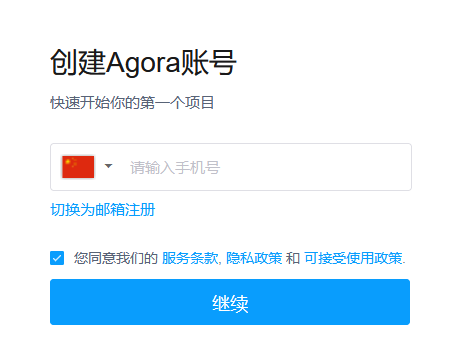
注册过程中有短信验证码和邮箱验证码的相关验证操作,根据网站指示操作即可。尽量一次性完成所有信息的填写和验证,避免出现问题(我在手机注册后第二天才填写邮箱,导致账号信息无法同步,应该是其账户系统的一个小 bug)。
由于声网为免费账户提供有每月一万分钟的直播时间,在真正确定采购声网服务之前,不需要付费就可以进行技术调研和验证。
2. 创建声网直播项目
账号创建并登录成功后,进入到声网控制台页面 ,可以看到一个叫做项目列表的页签。
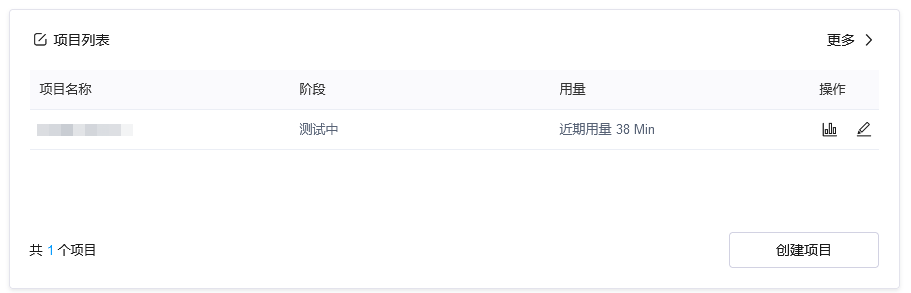
点击页签中的“创建项目”,输入项目名称(应为要开发的互动直播应用的唯一标识),并选择使用场景,以及实名认证方式。认证应选择 APP ID + Token 方式,以符合生产环境需要。
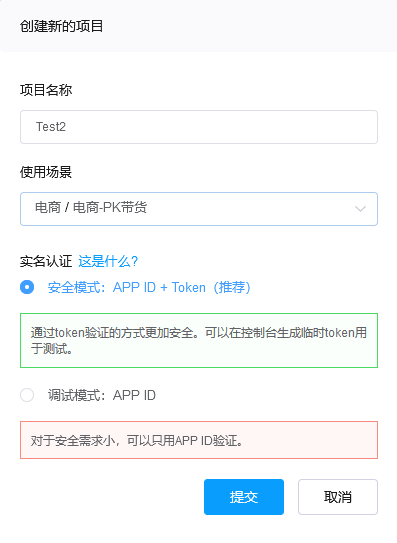
项目创建完毕后,进入项目列表 可以找到已创建的项目。
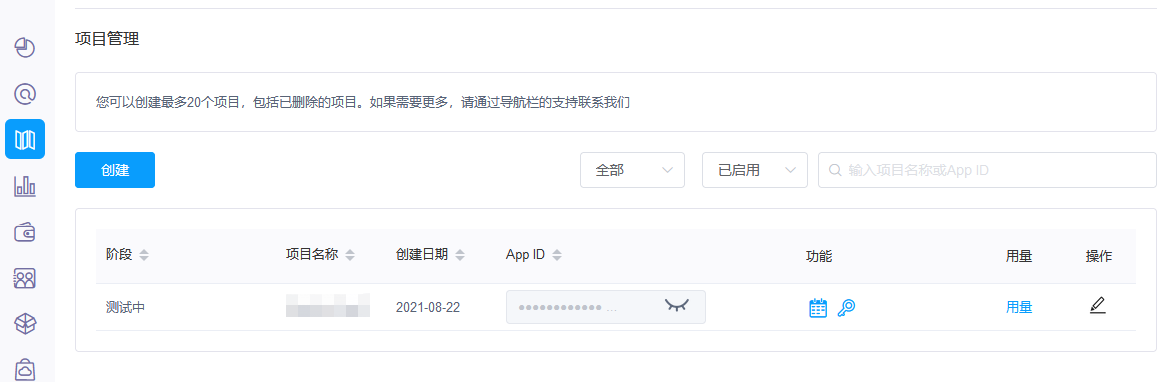
声网为每个创建的项目,提供了一个简单的网页预览功能。
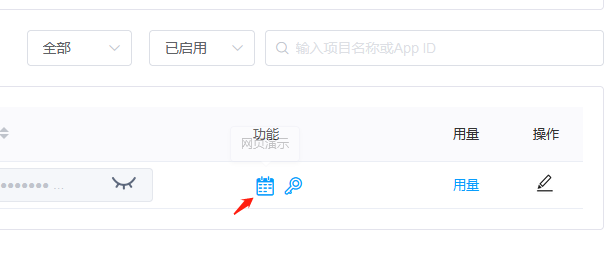
单击“网页演示”图标,可以打开一个临时的频道页面。
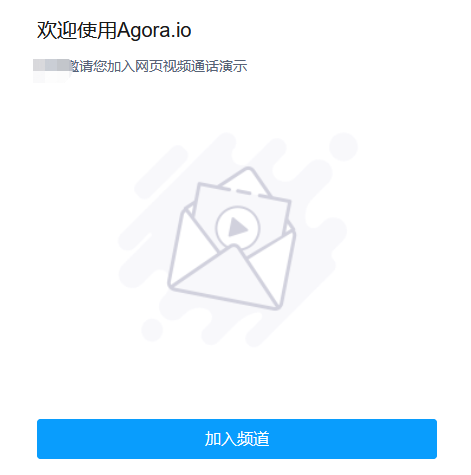
加入频道后,可以看到一个类似于视频会议的互动直播页面,并出现本机的摄像头画面。
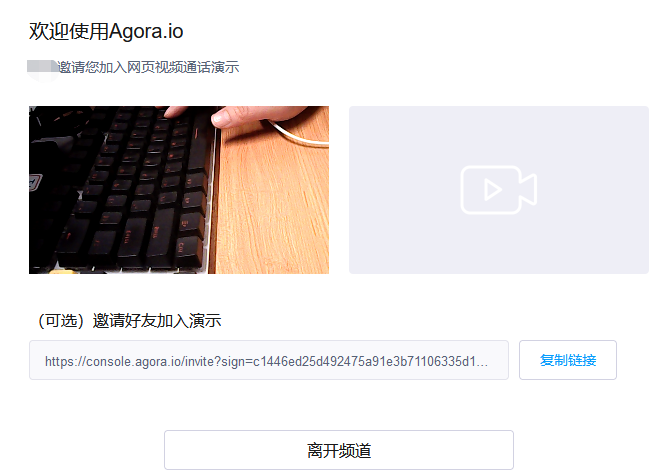
将链接复制给其他人访问,可以达到实时音视频互动的效果。网页测试项目已经运行成功。
3. 创建测试频道及访问 Token
下面将编译执行声网提供的 Web 客户端和安卓客户端的示例源码,让这两个客户端可以加入到一个直播频道中,实现互动直播功能。为此需要做一些准备工作:
首先,需要决定一个频道名,客户端都要加入这个频道;
其次,为了模拟生产环境的安全机制需求,频道会设置一个访问 Token,想进入这个频道的客户端,必须持有合法的访问 Token。
在生产环境中,频道名以及每个频道的访问 Token 由业务服务端动态生成并分配给每个客户端。
为了快速实现主要功能的演示,暂时采用声网控制台中提供的“音视频临时 Token”功能,生成一个测试用的 Token,并临时写入到客户端的源码中使用。
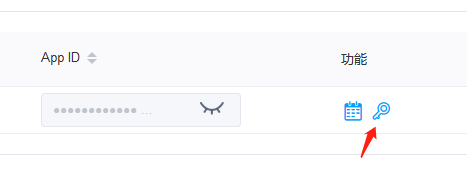
点击钥匙图标,打开一个生成临时 Token 的页面。在这个页面中,有两个重要的字符串是客户端连接该项目的依据:
APP ID
App 证书
这两个字符串的位置,都可以通过点击进行复制,以后在客户端的源码中会用到。
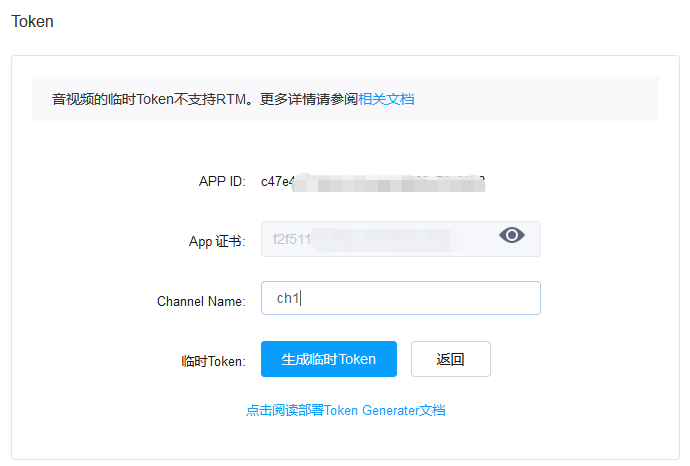
在这个页面中,输入一个测试用的频道名为:ch1,然后点击“生成临时 Token”按钮,得到如下的一个“临时 Token”字符串:
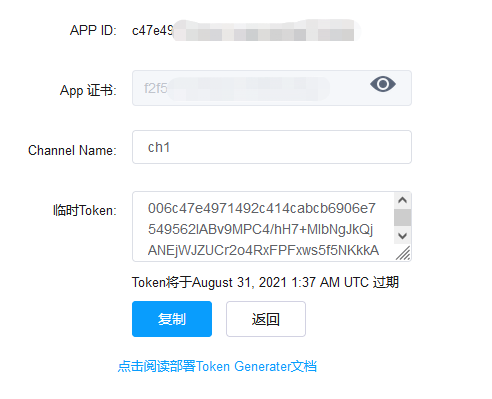
这个临时 Token 的字符串可以复制,将在下面的客户端源码中使用到。
4. 下载客户端示例代码
声网的官网中提供了很多业务场景的示例代码,其中叫做 Open Live 的示例项目参考价值较大:
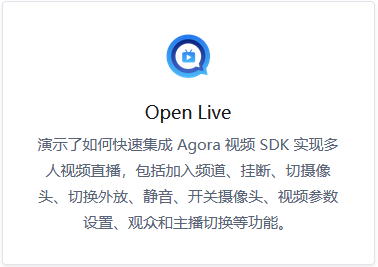
在这个项目的源码中可以看到,它包含了多个平台下的客户端的实现。
从 github.com 将该项目下载到本地,本文将选取下面两个平台客户端的源码,进行简单的修改和编译执行,连入上文创建的测试频道中,进行音视频互动:
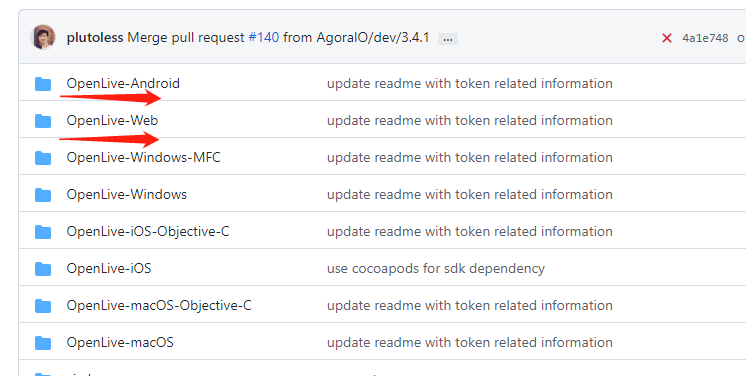
基于 Node.js 实现的 Web 客户端 - OpenLive-Web
安卓客户端 - OpenLive-Android
5. Web 客户端的运行示例
5.1 环境准备
要编译和执行 OpenLive-Web 项目,首先需要在开发机上安装 Node.js 的当前长期维护(LTS)版本。在Node官网可以下载到 Windows、Mac 及 Linux 等平台的安装文件,按照官方文档说明安装即可。
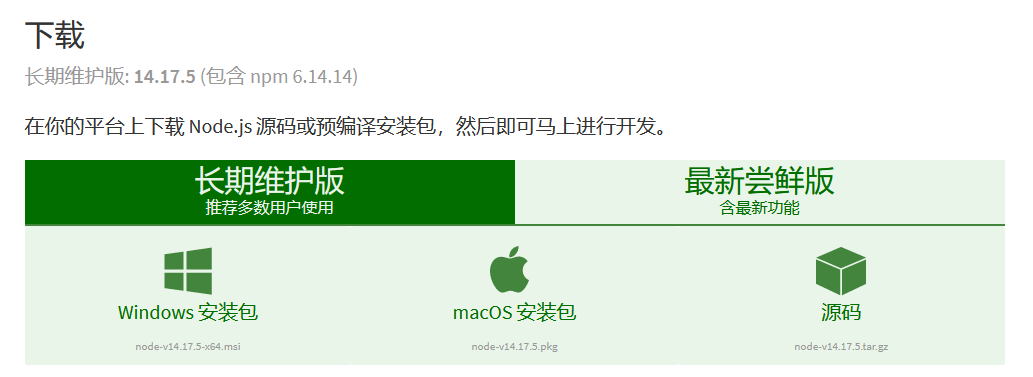
Node 源码的编辑器或集成开发环境建议采用:
Visual Studio Code(https://code.visualstudio.com/)
IntelliJ Idea 社区版(https://www.jetbrains.com/idea/download/)
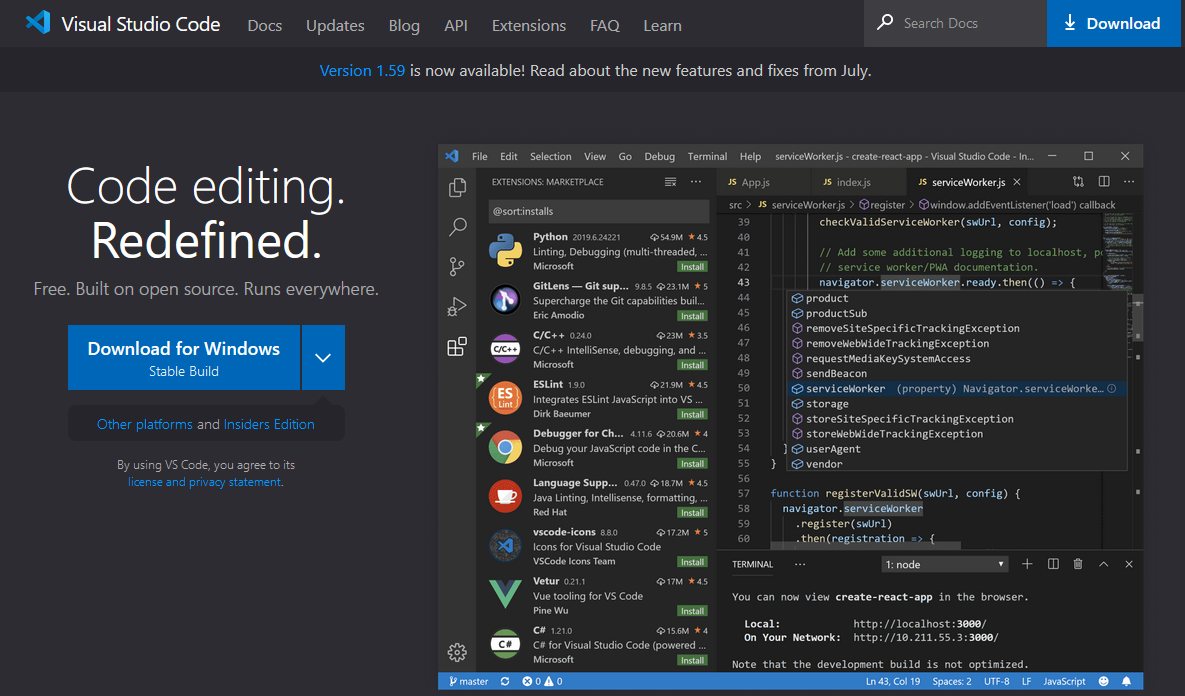
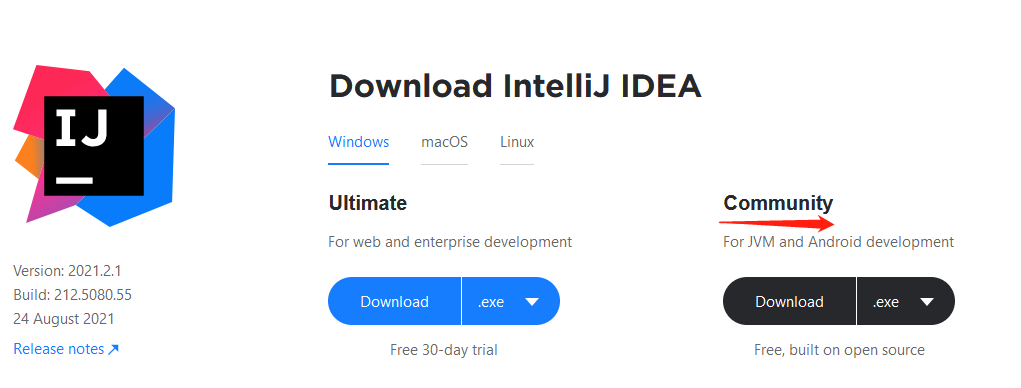
5.2 修改源码中的配置
使用 VS Code(或者 Idea)打开 OpenLive-Web 源码文件夹,重命名文件夹中的“.env.example”文件为“.env”

然后编辑这个“.env”文件的内容:
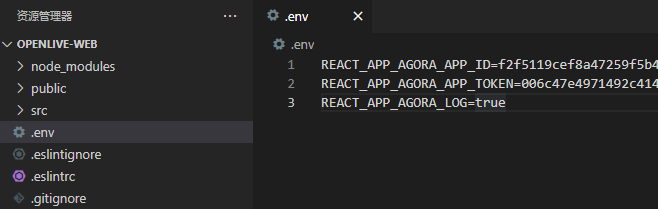
在这个文件中,有两个配置项:
REACT_APP_AGORA_APP_ID 的值设为从声网控制台复制过来的“APP ID”;
REACT_APP_AGORA_APP_TOKEN 的值设为“临时 Token”。
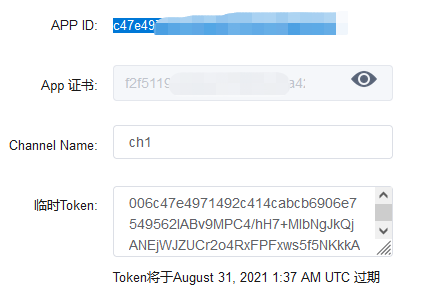
因为示例代码使用的是写死到配置文件中的临时 Token,所以控制台中的“App 证书”值暂时没有用到。
在生产环境中,使用的是业务服务端动态生成的 Token,在生成和验证的过程中,需要用到“App 证书”值。
5.3 启动 Node.js 项目
npm 是 Node.js 的包管理器,在 OpenLive-Web 源码所在目录下,执行 npm install 命令,可以安装项目所需要的所有依赖包。
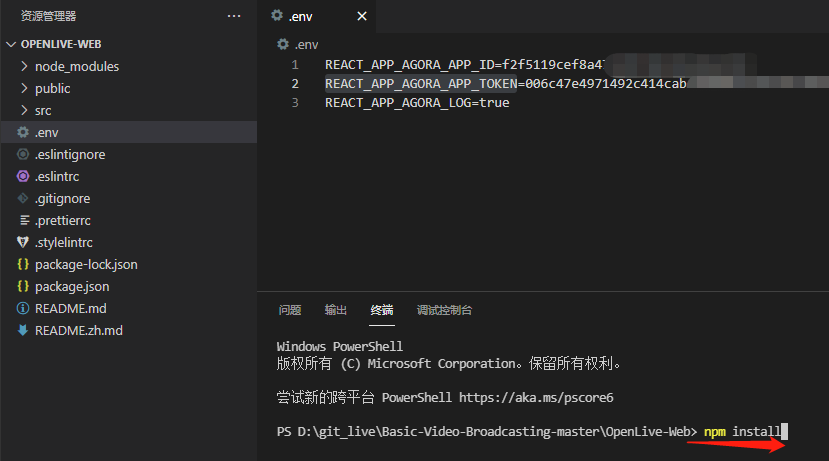
然后,执行 npm run dev 命令,启动 Web 项目。
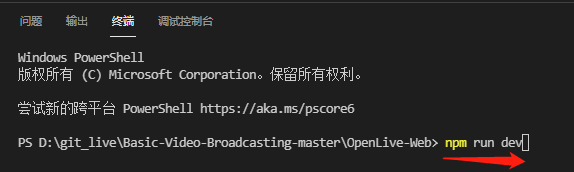
项目启动成功后,本机浏览器将打开一个新页面:http://localhost:3000/#/,基于浏览器的 Web 客户端已成功打开。
5.4 进入直播间
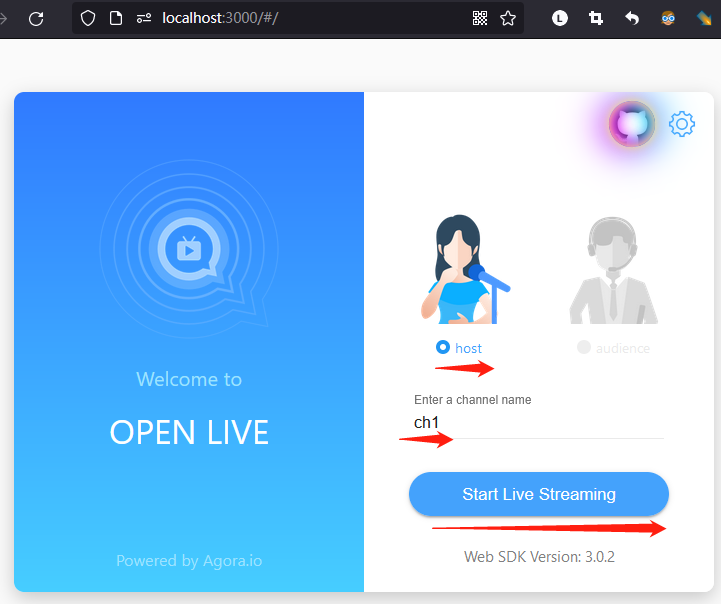
选择身份为“host”以启用摄像头和麦克风,然后填入在声网控制台创建的频道名“ch1”,点击“Start Live Streaming”按钮,即可进入直播间。
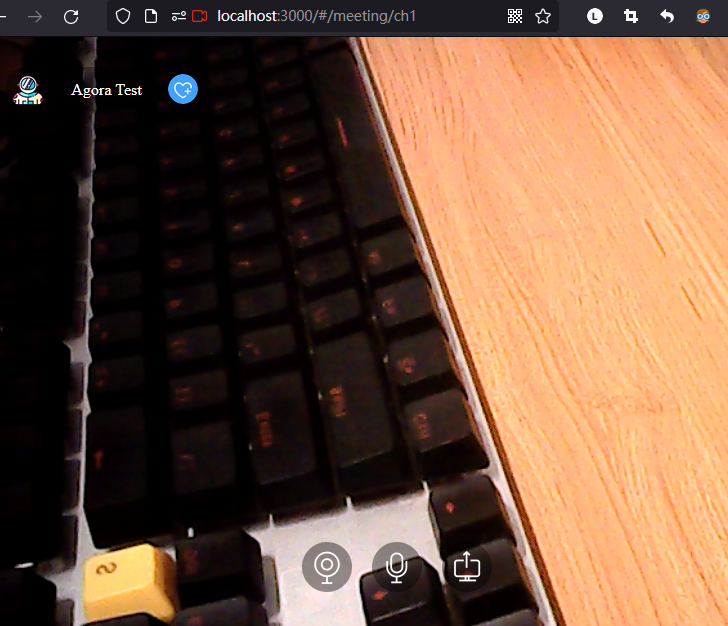
如果在局域网内另外一台电脑上用浏览器访问这个 Web 站点,或者采用同样的源码和配置启动 Web 项目,则可以用同样的方式,加入到 ch1 这个测试直播间中,以画中画的形式,达到实时音视频互动的效果。
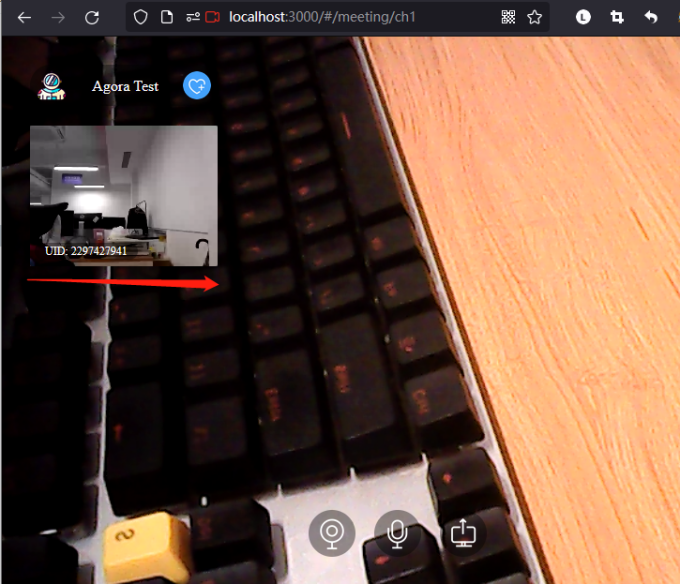
6. 安卓客户端的运行示例
6.1 环境准备
为编译执行首先需要下载并参考官方安装说明,安装 Android Studio 集成开发环境。
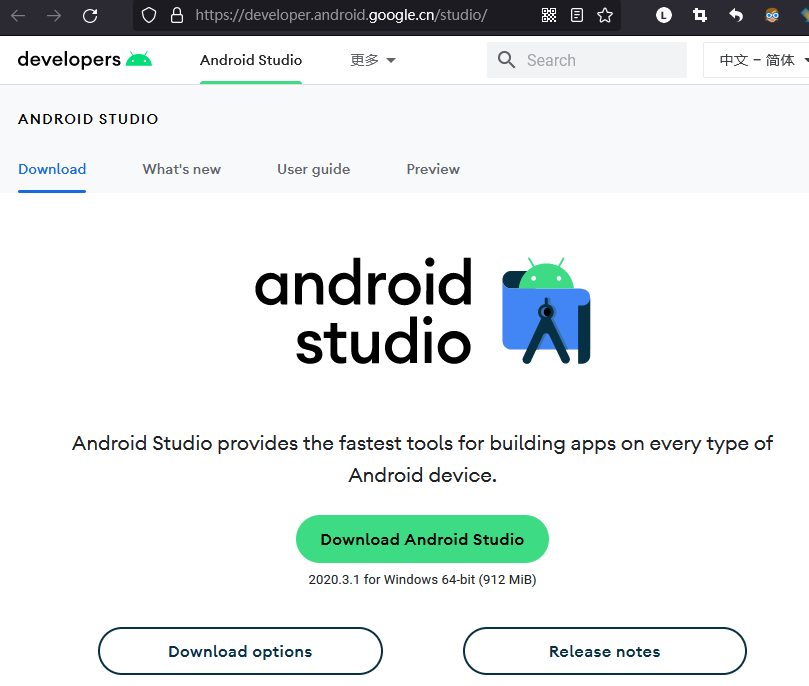
6.2 修改源码中的配置
Android Studio 安装成功后,打开 OpenLive-Android 源码文件夹,修改/res/values 目录中的 strings_config.xml 文件,填入测试用的 APP ID 和临时 Token 值:
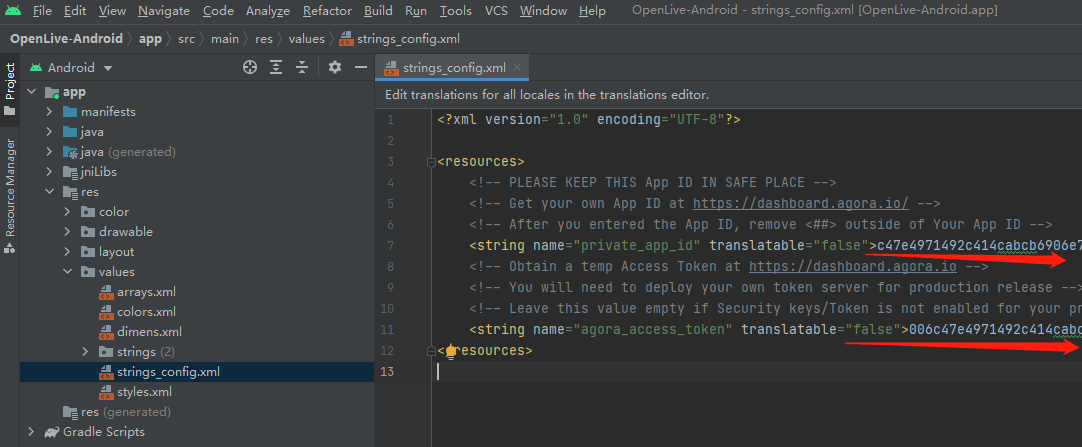
6.3 创建虚拟安卓设备
从 Android Studio 的 Tools 菜单中,打开“AVD Manager”,这是虚拟安卓设备的管理界面。如果还没有虚拟设备,可以通过“Create Virtual Device”按钮创建一个新的设备。
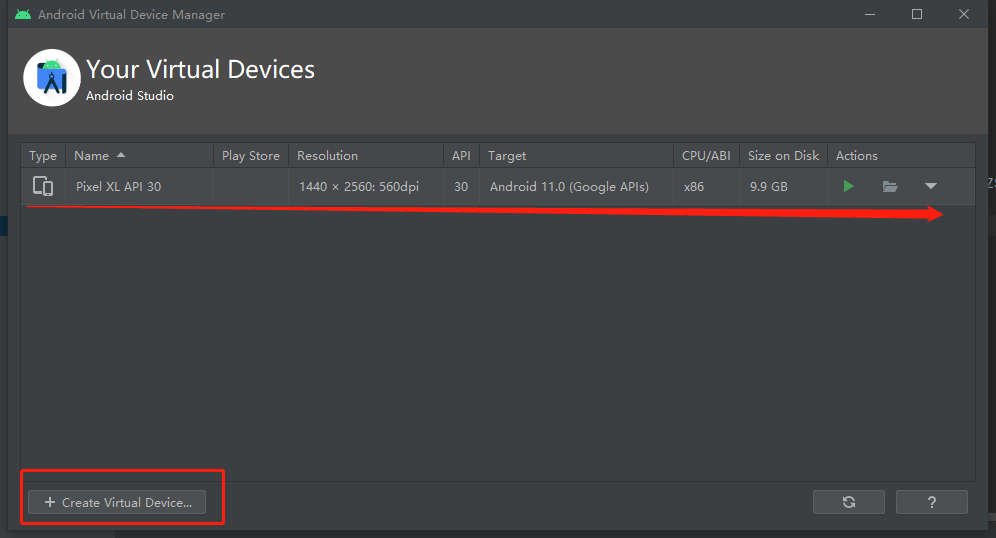
如果是创建新设备,需要选择设备种类,具体型号,然后点击“Next”按钮。
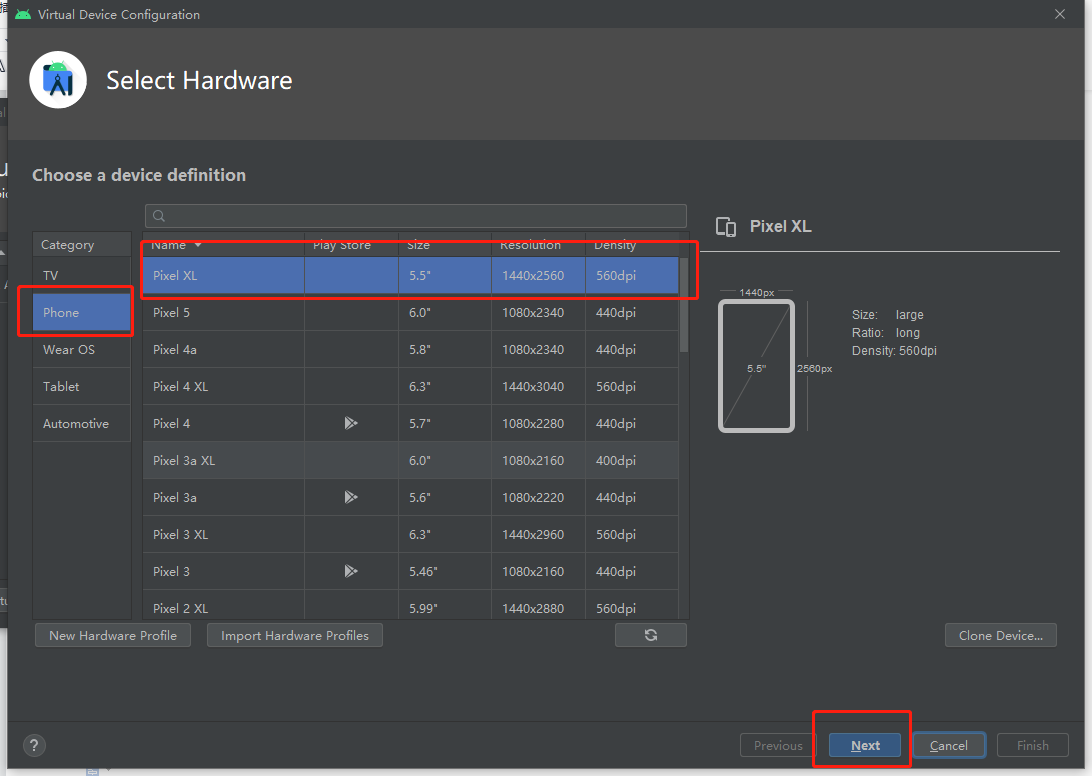
然后选择 Android 系统的版本为最新版 11.0,API 版本为 30,继续点击 Next
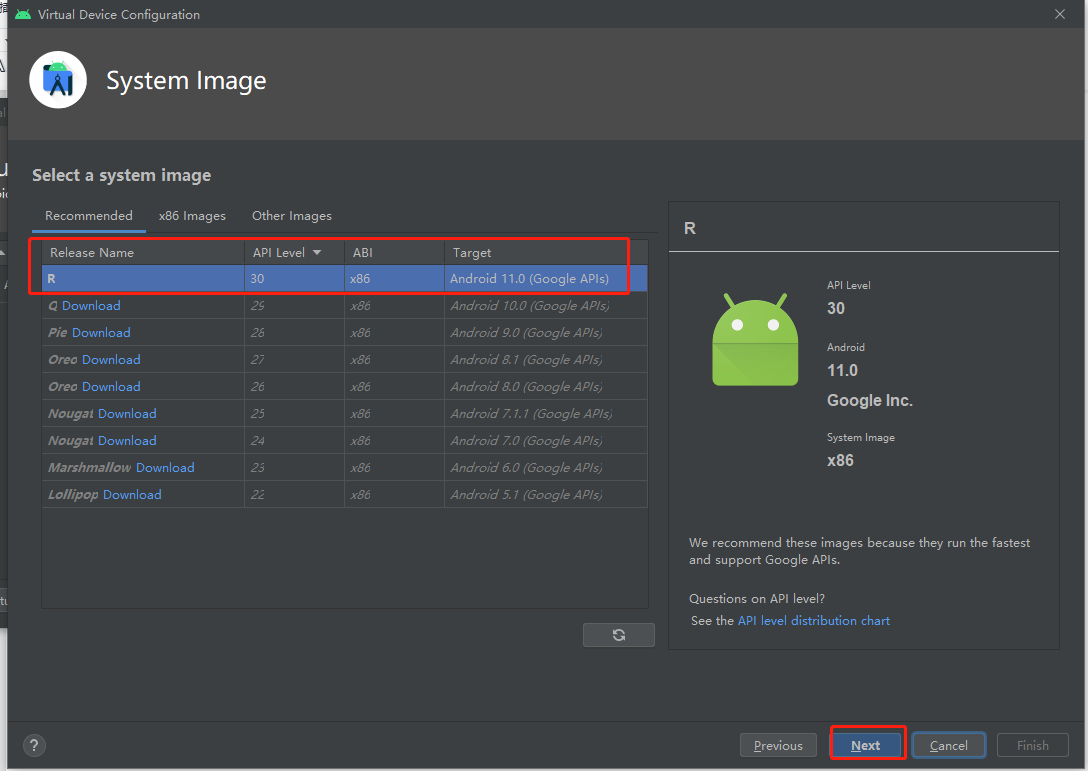
为了让虚拟设备可以使用本机的摄像头,需要改一下高级设计,点击“Show Advance Settings”按钮:
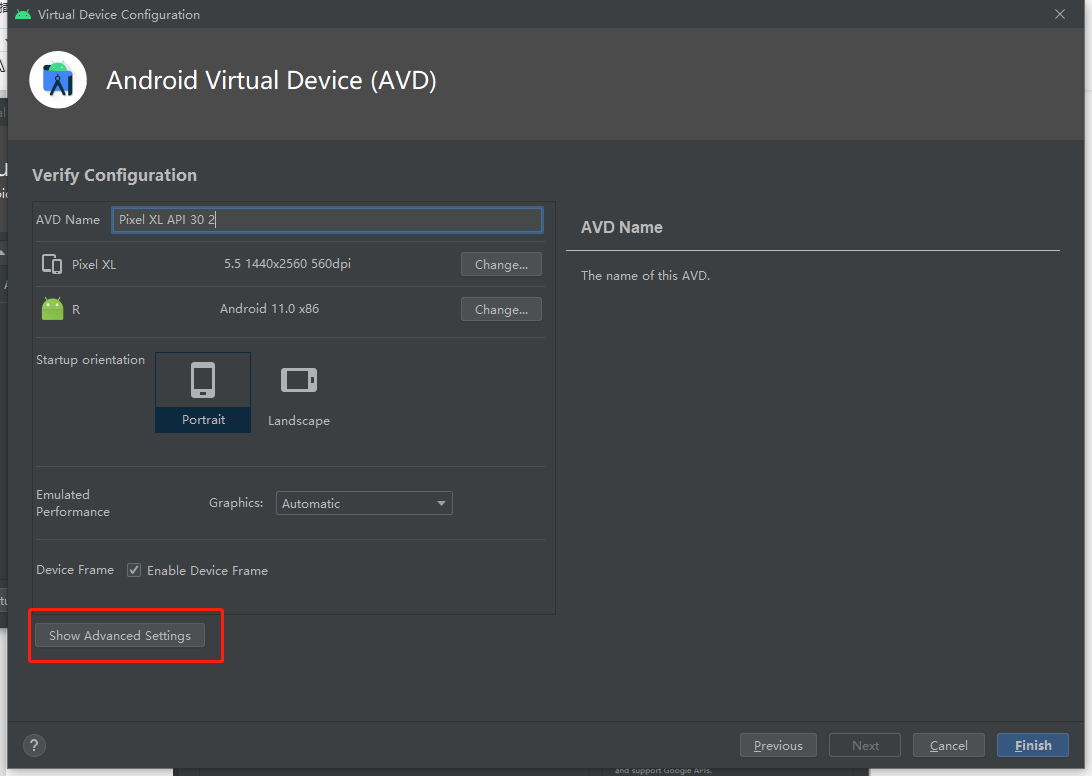
打开高级设置后,可以看到 Camera 设置,将前置摄像头 Front 以及后置摄像头 Back 都改为“Webcam0”,在虚拟设备中启用本机的物理摄像头。
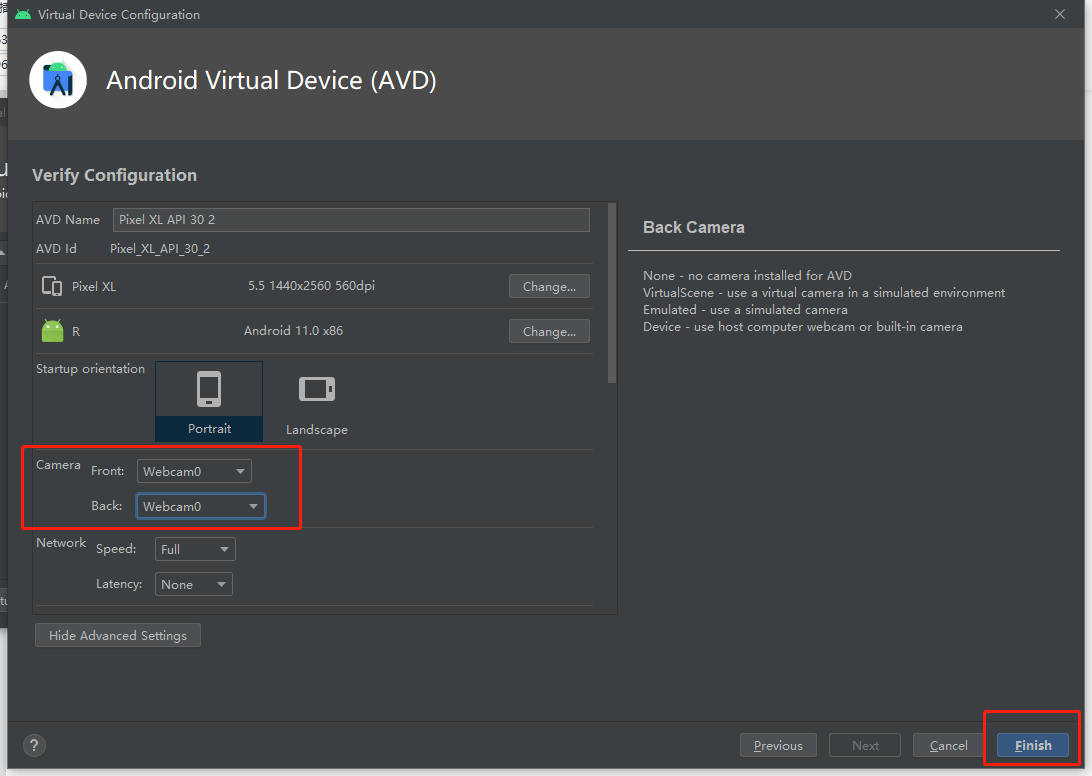
在 AVD Manager 的列表中,将至少有一个可用的虚拟手机设备。
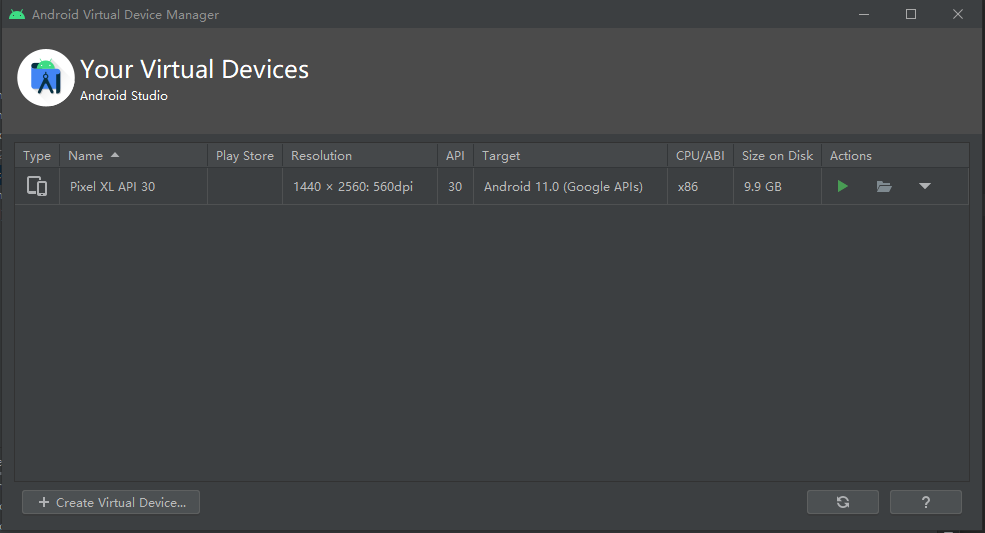
6.4 在虚拟安卓设备上启动应用
在 Android Studio 中选择刚才创建的虚拟设备,并点击“启动 APP”。
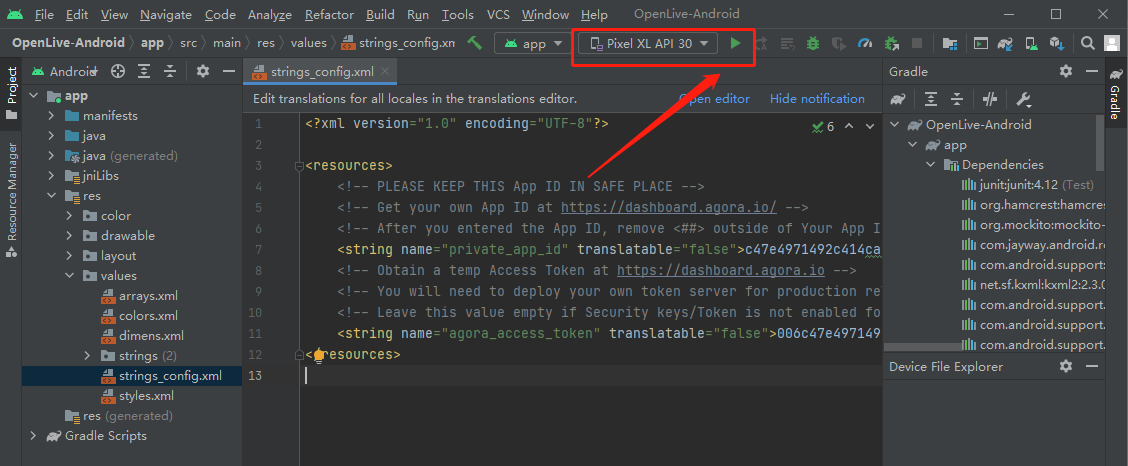
在虚拟设备中启动 APP 后,输入频道名 ch1,点击“开始直播”按钮,选择“我是主播”,进入直播间。
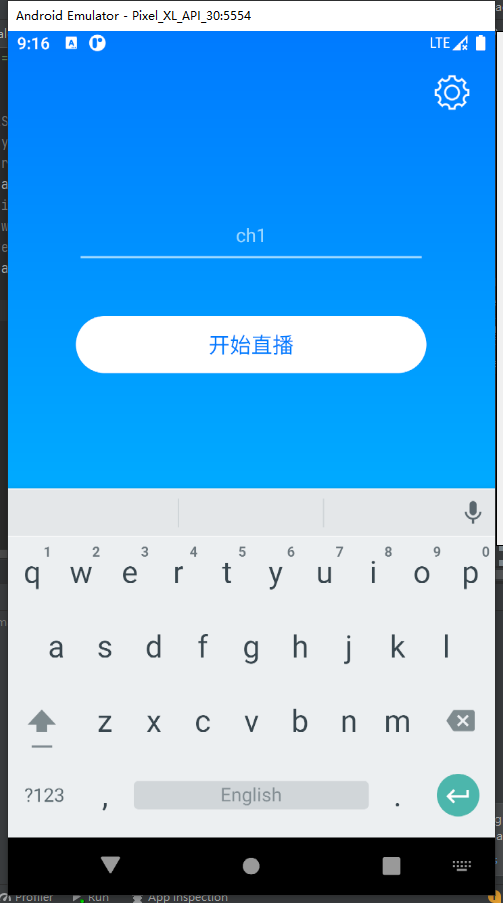
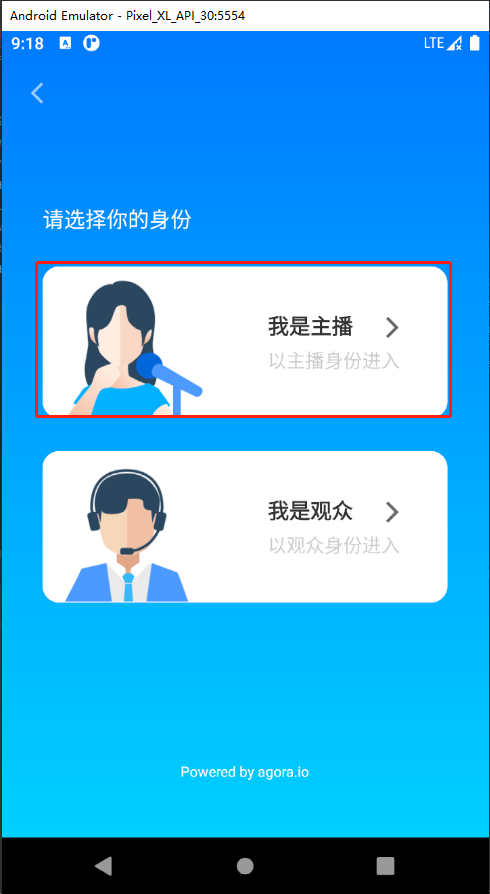
可以看到本机的摄像头的实时视频画面:

6.5 和 Web 客户端实时交互
在另一台电脑上,本地启动 Web 项目或者用浏览器打开已启动的 Web 项目地址,输入 ch1 测试频道名加入到直播间中。
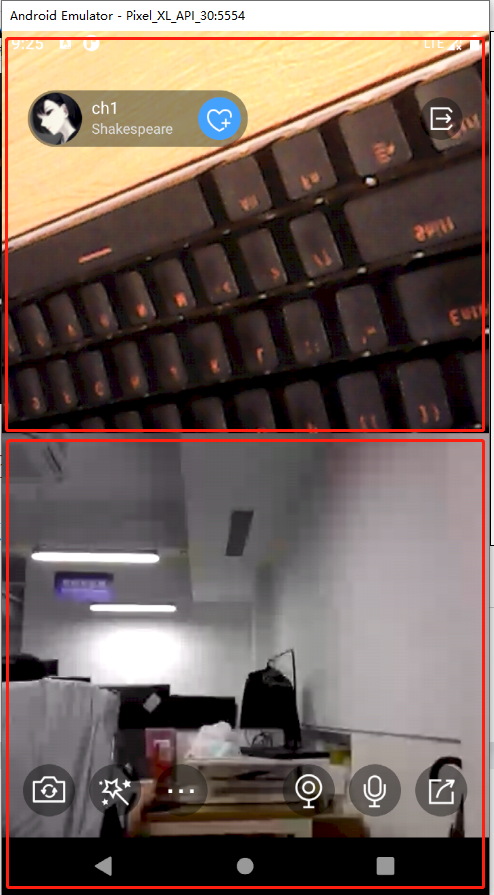
此时可以看到,虚拟安卓客户端的画面分成了上下两部分,两个客户端实现了实时音视频互动。
7. 动态频道及访问 Token 的创建
示例代码中,客户端加入到特定频道名所需的访问 Token,是写死到源码的配置文件中的。
在生产环境中,应创建一个服务端应用,为不同的频道名和用户创建不同的访问 Token,并返给客户端使用。其大致流程如下:
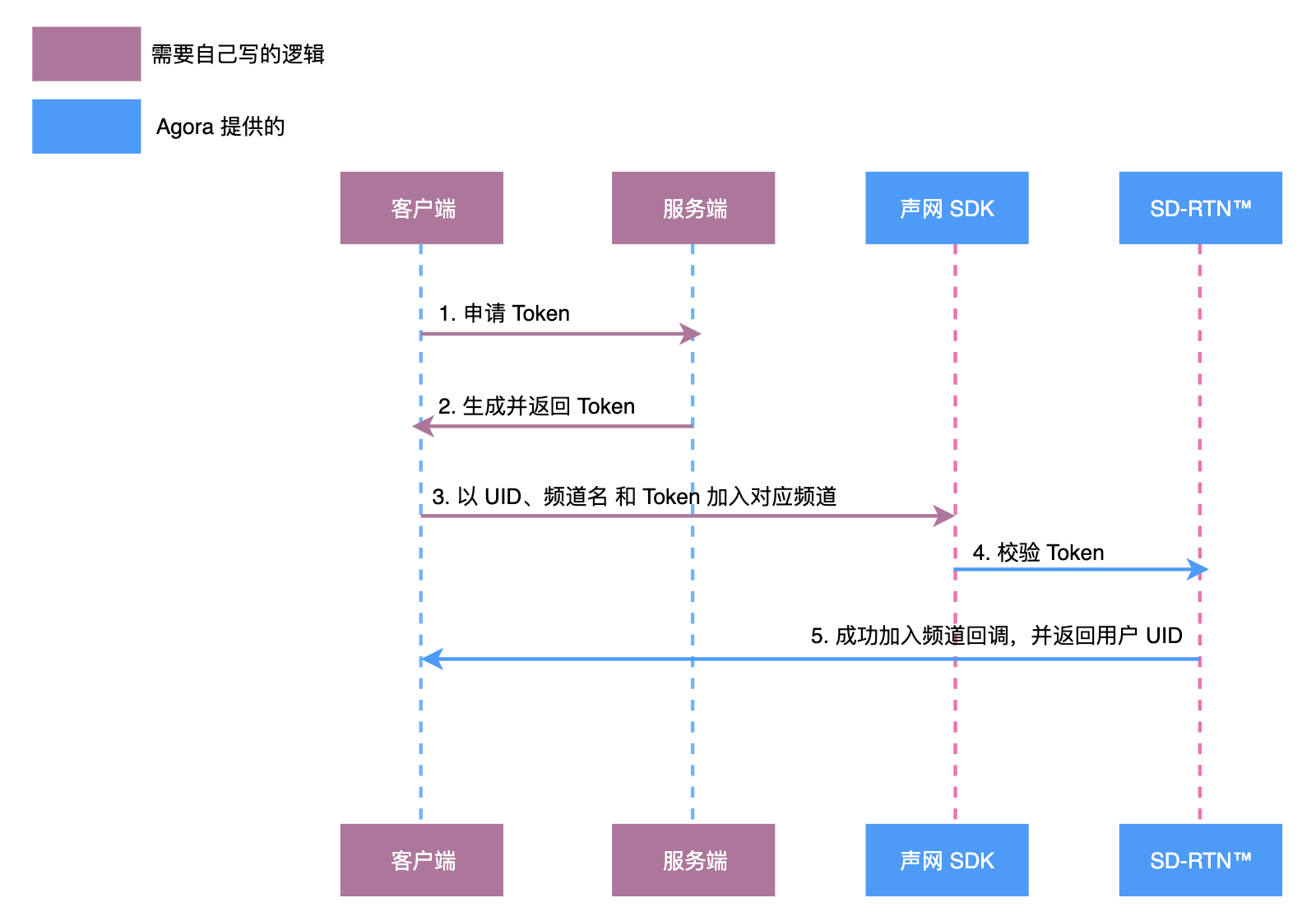
服务端如何生成 Key,声网也提供了各种语言版本的实现代码, 以JAVA代码实现为例:
可以看到,动态的访问 Token 由以下入参生成,可确保动态性、唯一性和安全性:
APP ID(业务应用在声网平台创建的相应项目的唯一标识)
APP 证书(声网平台提供的一个特殊的认证用字符串)
要加入的直播频道名
用户 ID(字符串或者整型数字,唯一标识参与直播的用户)
用户角色(决定是否可以发送音视频)
当前时间(决定 Token 有效期)
对此,声网文档中有更加详细的说明文档:https://docs.agora.io/cn/Interactive%20Broadcast/token_server?platform=All%20Platforms
小结
至此,多平台客户端的互动直播应用示例,已完整呈现。除了访问 Token 的管理,服务端可以不需要一行代码的开发量,核心的音视频后台功能,完全由声网平台提供。
同时,声网所提供的 Open Live 客户端示例代码,完整的集成了 SDK 等所需各项依赖,几乎可以一键启动,参考价值很高。
因此可以说,基于声网服务,开发互动直播功能的难度大大降低,为业务应用的快速上线提供了较为可靠的基础。
(完)
版权声明: 本文为 InfoQ 作者【大伟】的原创文章。
原文链接:【http://xie.infoq.cn/article/d39ec6bf4cd4a0a93c78fbbfa】。未经作者许可,禁止转载。












评论